老白菜u盘启动恢复分区文件使用教程
来源:www.laobaicai.net 发布时间:2014-06-26 17:21
有时候我们在格式化磁盘分区的时候,会不小心将其他的磁盘分区也格式化,导致重要文件丢失。在这种情况下,我们会想要将真个磁盘的文件恢复,找回重要文件。小编今天就来教大家如何使用老白菜u盘启动恢复整个分区的文件。
1..将制作好的老白菜u盘启动盘插入usb接口(台式用户建议插在主机机箱后置的usb接口),重启电脑,出现开机画面时,通过使用启动快捷键引导u盘启动进入到老白菜主菜单界面,选择“【02】运行老白菜win2003pe增强版(装机推荐)”;如下图所示:
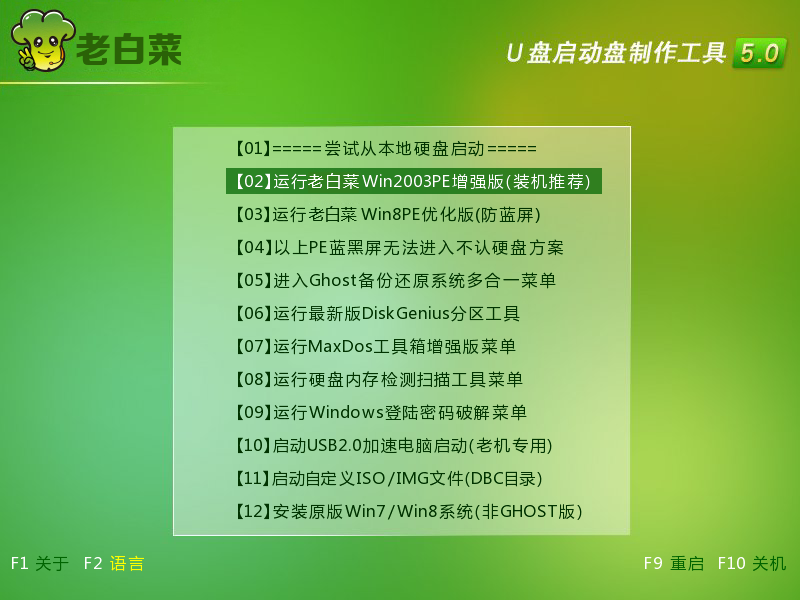
2.双击桌面的“DiskGenius分区工具”,打开如下界面
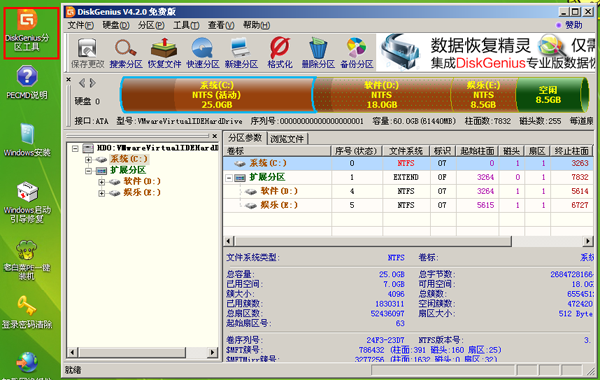
3.在界面左边栏目中选择要恢复的分区(本文以E盘为例),点击工具栏中的“恢复分区”按钮,弹出提示框后,选择“恢复整个分区的文件”选项,点击“开始”按钮
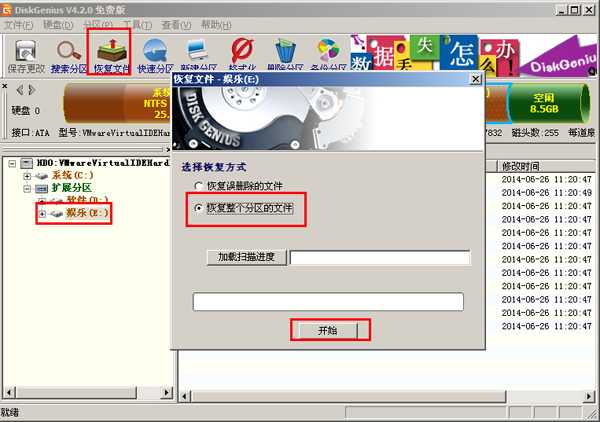
4.耐心等待此恢复过程:

5.完成后弹出如下提示,点击“确定”
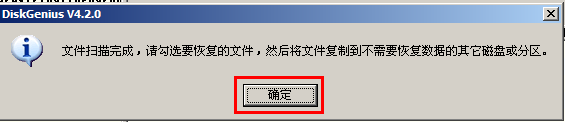
6.选择需要恢复的文件,右击选择操作方式,如下图所示,并选择存放路径
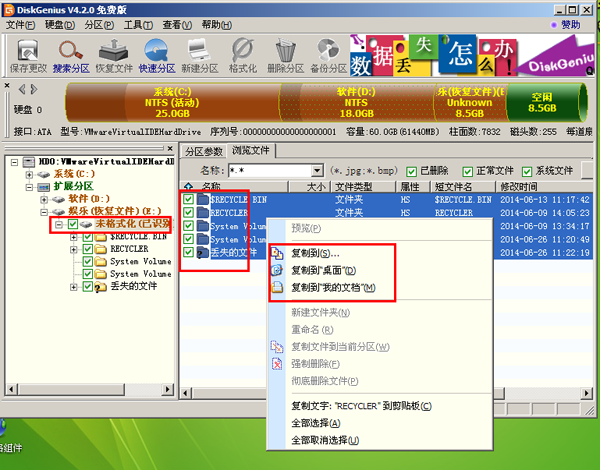
7.文件恢复并存放后,弹出如下提示,点击“完成”
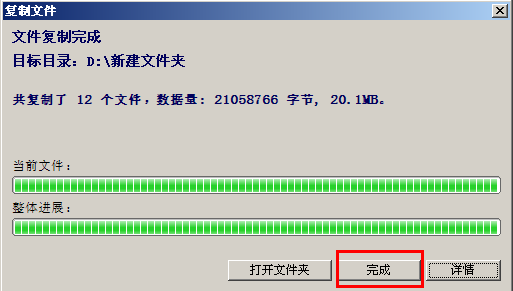
通过以上的方法,就能恢复整个分区的文件了,有需要的朋友可以参照以上步骤将删除文件恢复回来
推荐阅读
"老白菜电脑系统维护必备神器"
- 老白菜电脑装机维护好工具 2025-07-28
- 老白菜U盘启动盘:电脑装机维护的实用利器 2025-07-25
- 联想小新 Air 14 2022版笔记本安装win10系统教程 2024-05-07
- 戴尔灵越14 Pro 2022版笔记本安装win7系统教程 2024-05-07
红米Book Pro 14 锐龙版 2022笔记本安装win11系统教程
- 联想IdeaPad 15s 2022版笔记本安装win7系统教程 2024-05-05
- 联想小新 Pro 14 2022 锐龙版笔记本安装win11系统教程 2024-05-05
- 外星人X14 R1笔记本使用老白菜u盘一键安装win10系统教程 2024-05-05
- 华为MateBook D 15 2022版笔记本安装win7系统教程 2024-05-04
老白菜下载
更多-
 老白菜怎样一键制作u盘启动盘
老白菜怎样一键制作u盘启动盘软件大小:358 MB
-
 老白菜超级u盘启动制作工具UEFI版7.3下载
老白菜超级u盘启动制作工具UEFI版7.3下载软件大小:490 MB
-
 老白菜一键u盘装ghost XP系统详细图文教程
老白菜一键u盘装ghost XP系统详细图文教程软件大小:358 MB
-
 老白菜装机工具在线安装工具下载
老白菜装机工具在线安装工具下载软件大小:3.03 MB










